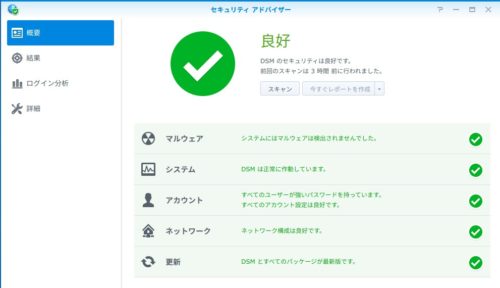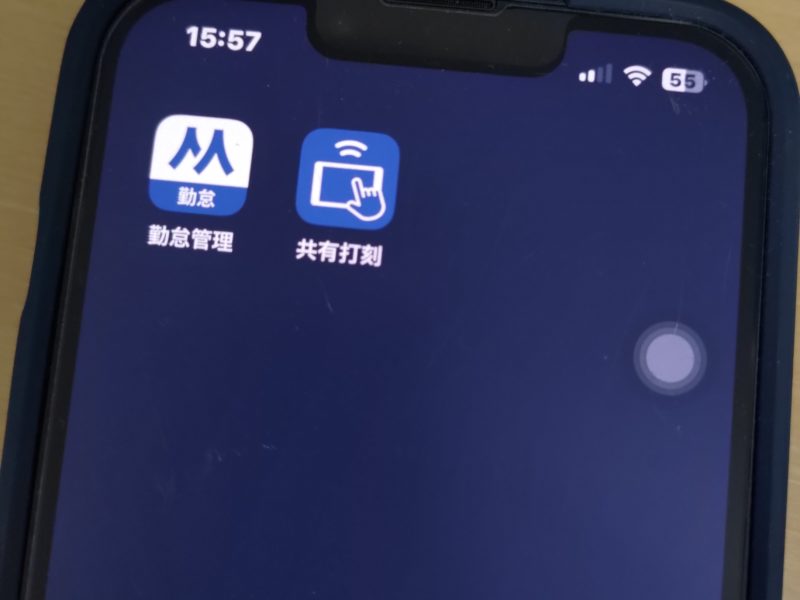ずっと気になっていたNASです。お客様のNAS購入の為に色々調べていたらますます欲しくなっちゃって、先に自分の分を買っちゃいました。
DS220jとWD20EFAX-YET✕2
NAS初心者ガイド付きですが、字が小さくて見えないので、ネット上のマニュアルを見ました。




組み立てて、ケーブルを繋いで、正面の電源ON!

ブラウザから「http://find.synology.com」でNASの管理画面(Web Assistant)にアクセスすると検索が始まって、画面に従って「DiskStation Manager(DSM)」のインストールが始まります。


インストールが終わるとこんなシンプルな画面。
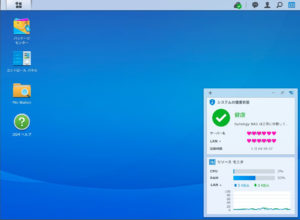
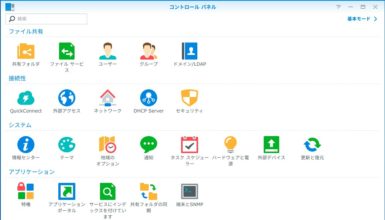
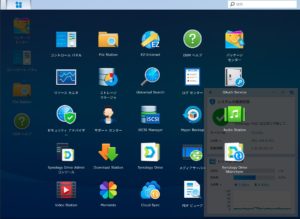
このへんまでの設定はYoutubeに動画もあって、とても親切です。
私の場合はIPアドレス固定して、ワークグループ名設定。DSMのポート番号を変更。
メニューや、コントロールパネル、ファイルステーションも直感的に操作できます。
Ubuntu・Windows・iMac・android・iOS全部軽やかに設定が終わりました。
QuickConnectを設定すると、ネットワーク外からpc、スマホ、タブレットアプリでNASにアクセスできます。
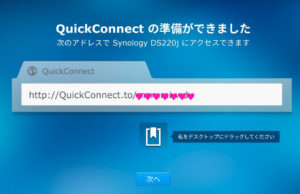
今使っているqnapのNASからのデータ移行は、「File Station」でqnapとFTP接続をして、エクスプローラでコピペするように移行させることができました。
バックアップアプリも使いやすく、クラウドサービスとの連携もスムースです。
ただ、この入門機ではスナップショットが使えません。また、メモリ増設もできません。
会社で使うなら機器名に「+」のつくモデルを買ったほうが良いでしょう。
また、USB接続のハードディスクにバックアップを取ることもできるので、余ったハードディスクを活用したいです。
qnapではすぐにCPUやRAMが一杯になっていましたが、今のところSynologyは余裕で、RAM(512MB)が60%を超えません。
今後はSynologyですね。